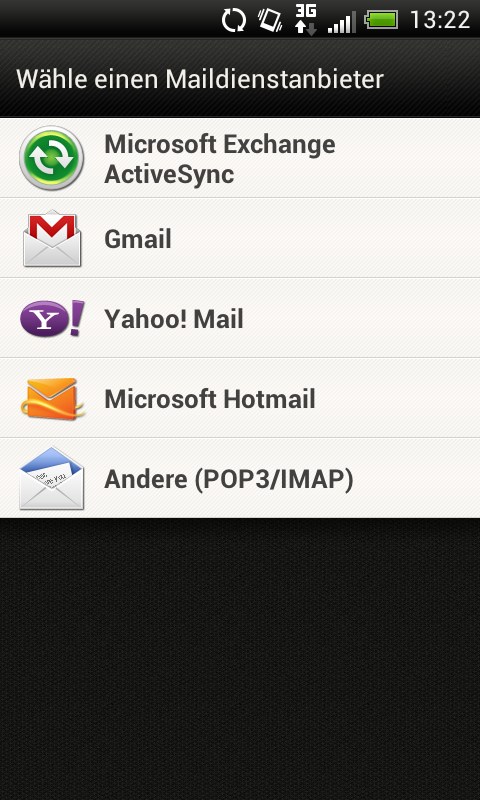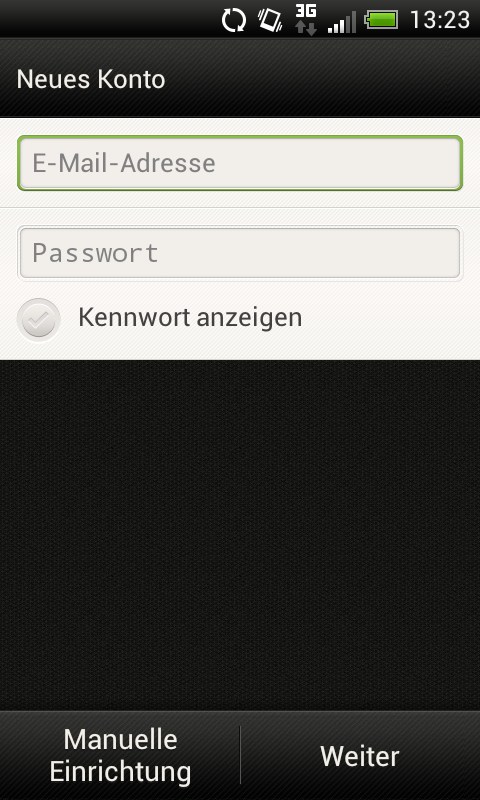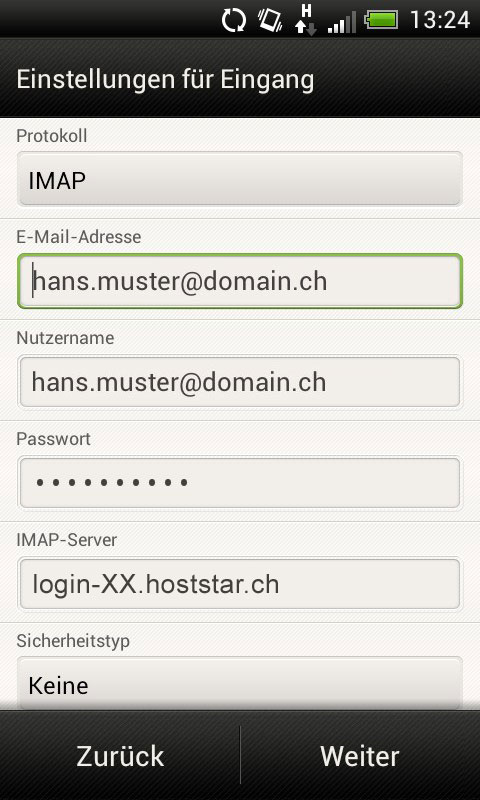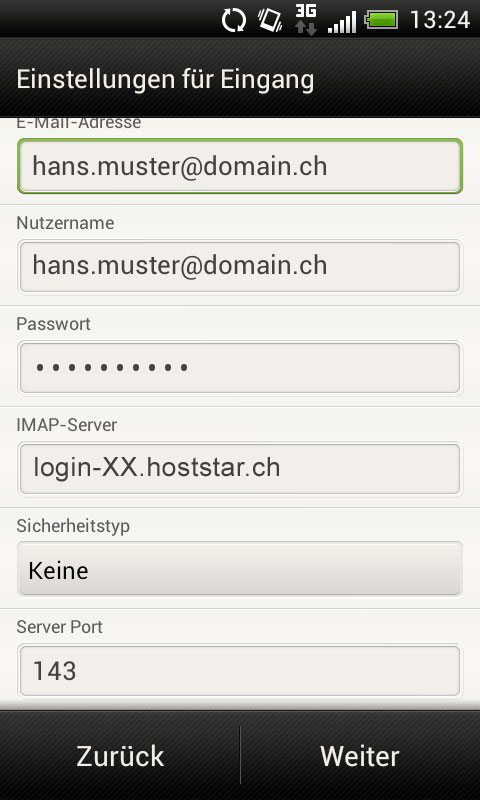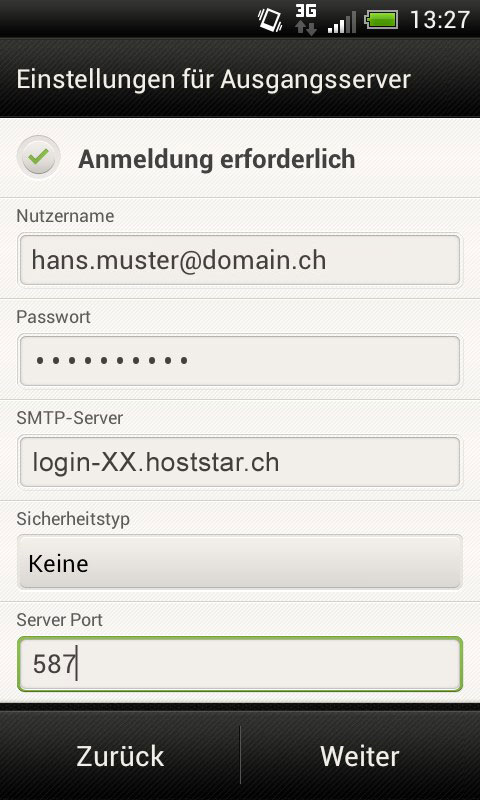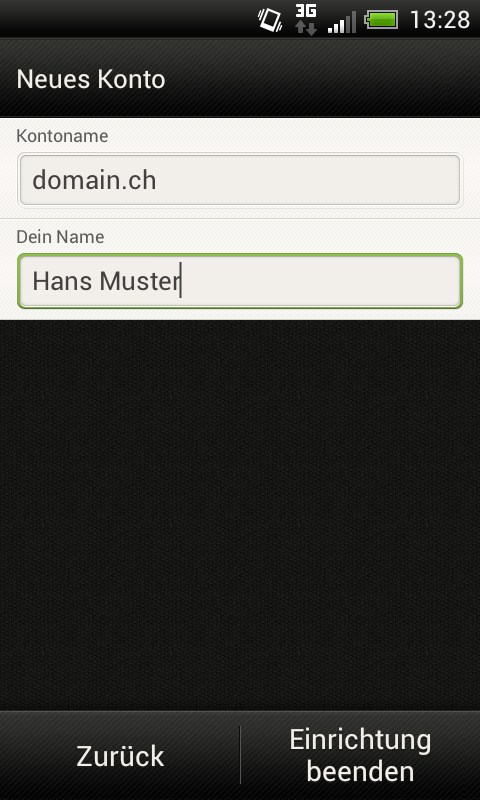E-Mail Adresse auf einem Ihrem Android-Gerät hinzufügen.
Gehen Sie dazu wie folgt vor:
3. DATEN EINTRAGEN
Protokoll: Wählen Sie «POP3» oder «IMAP» aus. Wir empfehlen Ihnen die E-Mails mit IMAP abzurufen, da hier die E-Mails auf dem Server gespeichert bleiben. So haben Sie die Möglichkeit, auch von anderen Computern und mobilen Geräten aus die E-Mails zu lesen. Bei POP3 werden die E-Mails nach dem Herunterladen auf das Android-Gerät auf dem Server gelöscht.
E-Mail-Adresse: Geben Sie die einzurichtende E-Mail-Adresse ein.
Nutzername: Geben Sie die einzurichtende E-Mail-Adresse als Nutzernamen ein.
Kennwort: Das Kennwort, welches Sie für die einzurichtende E-Mail-Adresse im My Panel vergeben haben. Falls Ihnen das Kennwort nicht bekannt ist, benutzen Sie bitte die Option „Passwort holen“ im Hosting Panel .
IMAP/POP3-Server: Geben Sie «login-2.hoststar.ch» ein. So wird gewährleistet, dass das SSL-Zertifikat von «hoststar.ch» abgefragt wird und keine Zertifikatswarnung ausgegeben wird.
Sicherheitstyp: Wählen Sie «Keine», «TLS» oder «SSL» aus.
Drücken Sie nun auf «Weiter».
4. SSL UND PORT-ANGABE
Der Port für den Posteingangsserver hängt vom gewählten Protokoll (IMAP oder POP3) ab und davon, ob SSL aktiviert ist oder nicht. Wählen Sie je nach Konstellation folgenden Port aus:
- IMAP ohne SSL: 143
- IMAP mit SSL: 993
- POP3 ohne SSL: 110
- POP3 mit SSL: 995
Drücken Sie anschliessend auf «Weiter».
5. AUSGANGSSERVER EINRICHTEN
Nutzername: Geben Sie die einzurichtende E-Mail-Adresse ein.
Kennwort: Das Kennwort, welches Sie für die einzurichtende E-Mail-Adresse im My Panel vergeben haben. Falls Ihnen das Kennwort nicht bekannt ist, benutzen Sie bitte die Option „Passwort holen“ im Hosting Panel .
SMTP-Server: Geben Sie «login-2.hoststar.ch» ein. So wird gewährleistet, dass das SSL-Zertifikat von «hoststar.ch» abgefragt wird und keine Zertifikatswarnung ausgegeben wird.
Sicherheitstyp: Wählen Sie «Keine», «TLS» oder «SSL» aus.
Port: Geben Sie ohne SSL «587» ein, mit SSL «465».
Drücken Sie nun auf «Weiter».
6. ABSCHLUSS
Geben Sie vor Abschluss der Einrichtung einen Kontonamen und den persönlichen Namen ein. Beide Werte sind frei definierbar.
Bei Ihrem Namen geben Sie in der Regel Ihren Vor- und Nachnamen oder den Firmennamen ein.
Um die Einrichtung abzuschliessen, drücken Sie bitte auf «Einrichtung beenden».